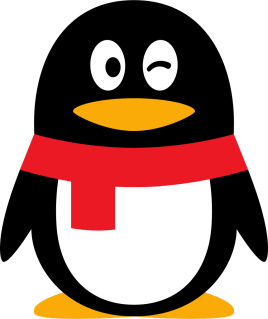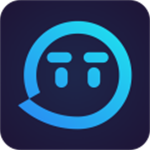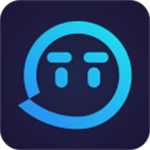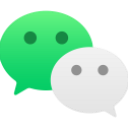DiskGenius安装教程
diskgenius 64位主要使用与win7 64位Windows系统硬盘的分区格式化,扇区修复,文件恢复等功能,DiskGenius磁盘修复文件恢复运行在 Windows 平台下的 DiskGenius,继承原DOS版的强大功能,包括磁盘管理、磁盘修复,并新增加文件恢复、磁盘复制、虚拟硬盘管理等.

DiskGenius更新日志:
DiskGenius V5.4.0.1124 64位绿色简体中文版
支持解析Windows存储池、存储空间,支持对其进行只读功能操作。系统迁移功能,支持在未分区空间足够的情况下保留目标磁盘现有分区。调整分区大小功能,支持对MBR磁盘系统分区的起始位置进行调整。提高从分区镜像文件(.pmf)提取文件时的容错性能。优化FAT32分区的恢复文件功能。优化NTFS分区的恢复文件功能。纠正从分区镜像文件(.pmf)提取文件时,其文件列表的显示有时会被清除的问题。纠正分区备份功能,当出现目标分区空间不足等情形时镜像文件数据不正确的问题。纠正保存分区表时,无法按提示清除已经存在的DBR的问题。纠正调整分区大小后盘符消失的问题。纠正某些情况下无法显示动态卷的问题。纠正某些情况下无法正确显示EXT4分区文件的问题。纠正某些情况下软件崩溃的问题。分区教程:
一、在磁盘空闲区域,建立新分区
如果要建立主分区或扩展分区,请首先在硬盘分区结构图上选择要建立分区的空闲区域(以灰色显示)。如果要建立逻辑分区,要先选择扩展分区中的空闲区域(以绿色显示)。然后点击工具栏“新建分区”按钮,或依次选择“分区 - 建立新分区”菜单项,也可以在空闲区域上点击鼠标右键,然后在弹出的菜单中选择“建立新分区”菜单项。程序会弹出“建立分区”对话框。如下图所示:

按需要选择分区类型、文件系统类型、输入分区大小后点击“确定”即可建立分区。
对于某些采用了大物理扇区的硬盘,比如4KB物理扇区的西部数据“高级格式化”硬盘,其分区应该对齐到物理扇区个数的整数倍,否则读写效率会下降。此时,应该勾选“对齐到下列扇区数的整数倍”并选择需要对齐的扇区数目。
如果需要设置新分区的更多参数,可点击“详细参数”按钮,以展开对话框进行详细参数设置。如下图:

对于GUID分区表格式,还可以设置新分区的更多属性。设置完参数后点击“确定”即可按指定的参数建立分区。
新分区建立后并不会立即保存到硬盘,仅在内存中建立。执行“保存分区表”命令后才能在“我的电脑”中看到新分区。这样做的目的是为了防止因误操作造成数据破坏。要使用新分区,还需要在保存分区表后对其进行格式化。
二、在已经建立的分区上,建立新分区
有时,我们需要从已经建立的分区中划分出一个新分区来,使用DiskGenius软件,也很容易实现该功能。
选中需要建立新分区的分区,点击鼠标右键,选择“建立新分区”菜单项,如下图:

在弹出的“调整分区容量”对话框中,设置新建分区的位置与大小等参数,然后点击“开始”按钮。所有操作均与无损分区大小调整相同,如下图:

功能特点:
支持动态磁盘与动态卷
新版本软件最显著的改进就是增加了对动态磁盘与动态卷的支持,用户可以方便的对动态磁盘与动态卷进行读写操作与数据恢复操作,还可以将只有简单卷的动态盘无损转换为基本磁盘。
依据笔者的了解,目前尚无其它任何类似的软件具有这方面的功能,看来,以技术见长的DiskGenius开发团队,又一次在技术上实现了创新,走在了行业的排头。
BitLocker加密分区数据恢复
在数据恢复方面,新版本的DiskGenius增加了搜索丢失的BitLocker加密分区的功能,这是DiskGenius开发团队的另一重大创新,目前,尚无任何其它软件能实现这个功能!
优化对磁盘坏道的处理
使用原来版本的DiskGenius,当磁盘上的坏道很多时,无论是恢复数据,还是分区管理,都可能会出现一些问题,导致软件运行速度变慢等。新版本软件在多个方面优化了对坏道的处理,最大限度的避免了坏道对软件各项功能操作的影响。
优化操作界面,提升用户体验
由于DiskGenius的功能越来越多,用户使用软件时,需要加载的数据也越来越多,导致软件的运行速度看起来有些慢。用户进行一些操作时,有时会有一点“卡”的感觉,虽然不影响使用,但毕竟让用户心情不爽。新版本的DiskGenius软件为此在界面显示与数据加载算法上,做了深度的优化,保证用户进行任何操作都能流畅自如,大大提升了用户使用软件时的体验。
常用功能介绍:
1、扇区定位
用户根据自己的需要,可以通过多种方式定位扇区位置,非常方便。
a、查找16进制数
1)支持多条件搜索
2)内置常用搜索内容
3)支持通配符
4)支持选择搜索方向:“全部”、“向上”、“向下”
5)支持设置搜索偏移
6)支持条件选择:“满足其一” 、“满足所有”
b、查找文本
1)支持多条件搜索
2)可以匹配大小写
3)支持通配符
4)支持选择搜索方向:“全部”、“向上”、“向下”
5)支持设置搜索偏移位置
c、转到偏移量
1)跳转单位:字节、字、双字、四字、扇区
2)进制表示方式:十进制、十六进制
3)相对跳转模式:起始(从头开始跳转)、当前位置、当前位置(从后向前)、结束(从后向前)
d、转到扇区
1)逻辑跳转(LBA)需要输入“硬盘扇区地址”或者簇号(仅当打开方式必须是分区时有效)
2)物理跳转(CHS)需要输入“柱面”、“磁头”、“扇区”这些参数
e、快速转到指定扇区
可快速跳转到上一个、下一个扇区。转移到第一个、最后一个扇区。
f、快速转到光标焦点
可快速跳转到第一次、后一次光标焦点。
2、编辑操作
用户将光标定位到特定的扇区位置后,就可以查看或编辑该位置上的扇区数据。当前光标位置的偏移量,当前光标位置的的16进制数据,在右侧的数据解释器中,还可以看到该位置数据的进一步解释。您可以在16进制编辑区域或文本编辑区域,以16进制方式或文本方式,直接编辑当前光标位置的数据。
a、复制与粘贴
用光标选定扇区数据的起始位置后,按住鼠标左键,拖动鼠标到特定数据结束位置,就选定了该区域的数据。可以看到该区域数据变成了浅蓝色。点击【复制】按钮,即将该区域数据复制到系统剪切板中,然后用将光标定位到要粘贴到的扇区数据目标区域的起始位置,再点击【粘贴】按钮,即可将剪切板中的数据复制到目标区域中,可以看到,被复制的数据变成了红色。
b、保存与撤销
您对扇区数据做的编辑操作并不是立刻修改了硬盘上的数据,要想是实际修改硬盘上的数据,请点击【保存】按钮。在没有保存编辑操作之前,您可以点击【撤销】按钮,撤销先前所做的编辑操作。
警告:保存操作后,硬盘上的数据就被永久的修改了,不能再恢复到先前的状态了,请谨慎操作!
3、其他
a、解释为分区起始位置
将当前光标所在位置的扇区,解释为一个分区的起始扇区,如果该扇区的数据符合分区头扇区数据特征,系统会自动识别该扇区大小,否则,系统会提示用户输入该分区的大小。解释出来的分区在左侧列表中会显示出来,标识的颜色比正常分区的颜色稍浅一些。
b、字节序解释转换
字节序转换影响的范围是数据解释器,默认解释为小端(Little-Endian)字节序:
1)小端(Little-Endian)就是低位字节排放在内存的低地址端即该值的起始地址,高位字节排放在内存的高地址端。
2)大端(Big-Endian)就是高位字节排放在内存的低地址端即该值的起始地址,低位字节排放在内存的高地址端。
猜你喜欢
- 查看详情 DiskGenius完美破解版v5.5.0多国语言2024-02-27
- 查看详情 DiskGenius专业版35.68MB多国语言2023-12-03
- 查看详情 硬盘修复软件(DiskGenius)简体中文版(32/64位) v5.5.1.150871.53MB多国语言2023-11-28
- 查看详情 分区工具diskgenius专业版 v5.5.1.150871.53MB多国语言2023-11-15
相关文章
感觉还不错,要是能自定义的话就更加完美了
继续支持DiskGenius ,精品都是通过无数次的更新迭代才成为精品的,我相信DiskGenius 的下一个版本会更出色,加油!!!
我下载了酷盘不知道怎么操作使用,有人告诉我吗?
不会用
磁盘工具软件哪家强!du114找DiskGenius
亲测DiskGenius 的使用过程流畅无闪退,唯一的缺点就是占用内存稍稍有些大,不过也无伤大雅。
DiskGenius特别难用,操作不方便,大家千万别下。
不错,我已经破解了,赞一个
DiskGenius 的评论不应该这么冷清啊,我来加把力
我有完全免费不带水印的哟